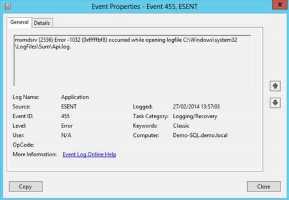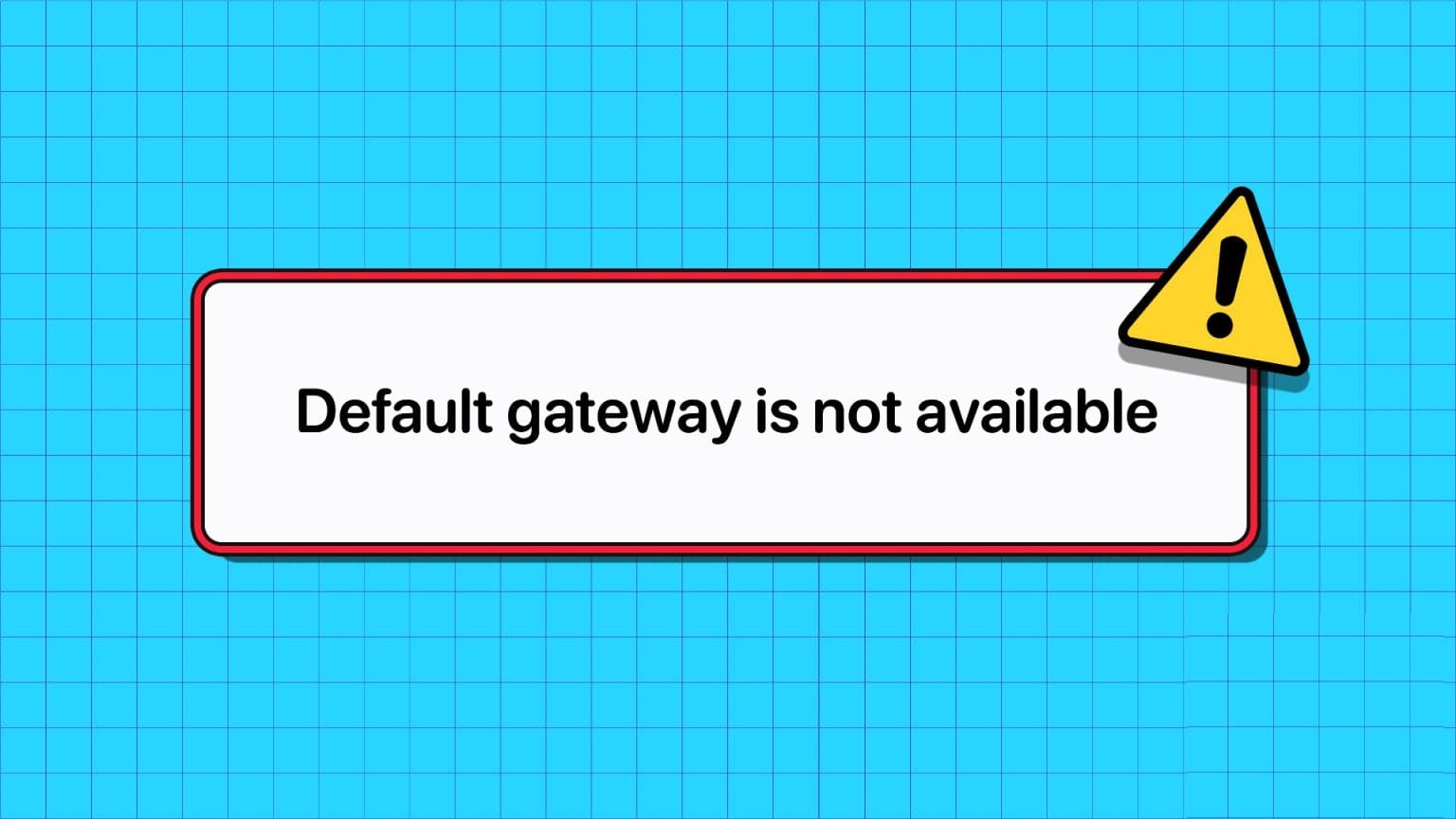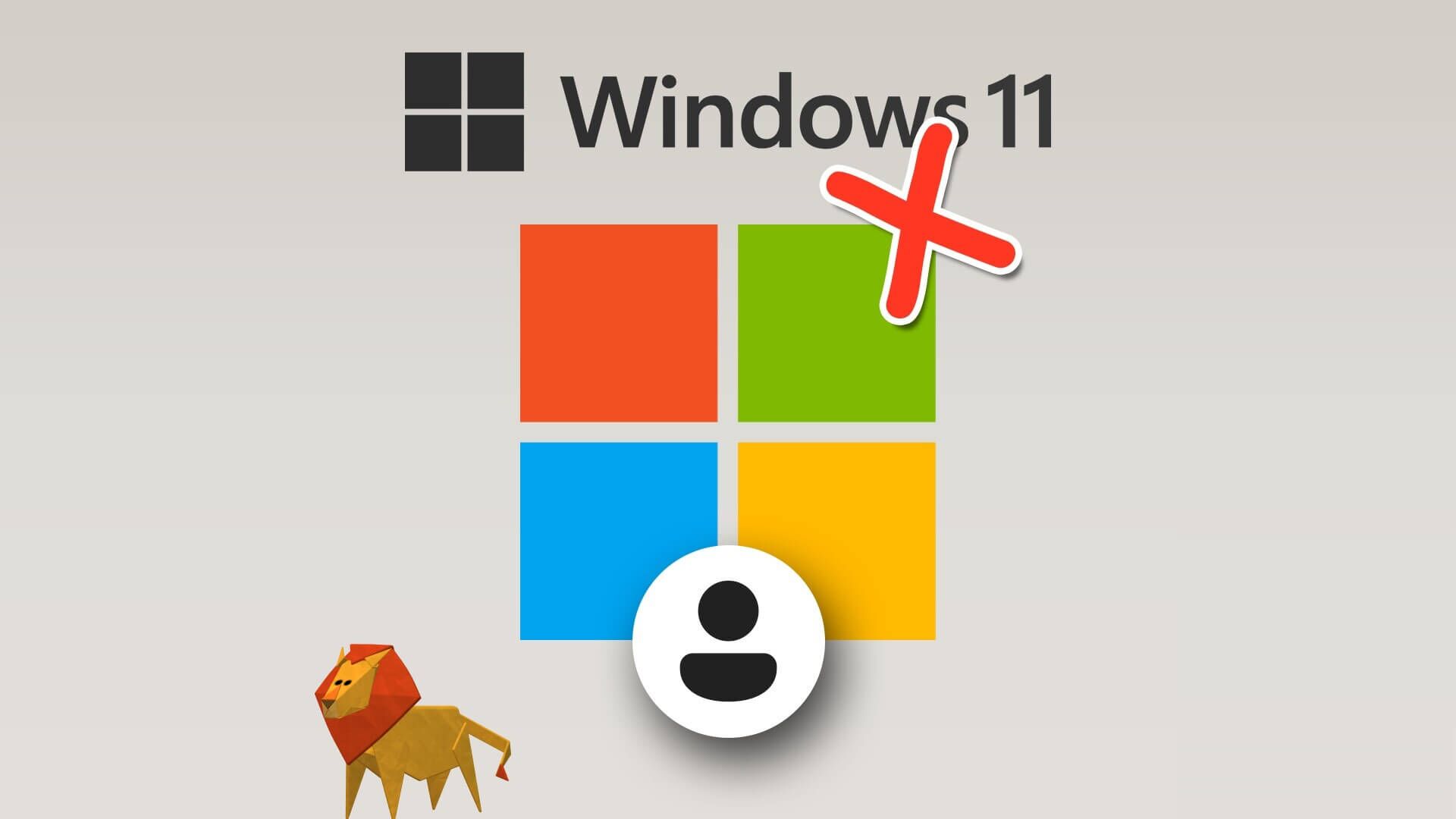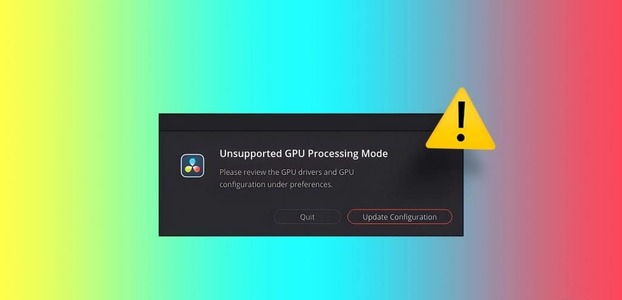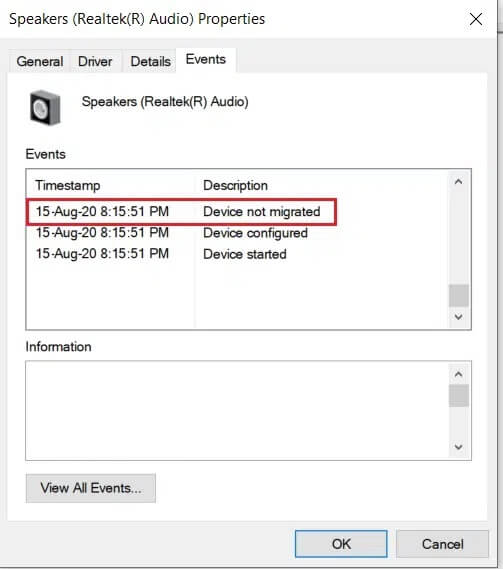Игровые службы — это системное приложение, которое отвечает за установку и обновление игр, приобретённых через приложение Xbox. Оно поддерживает такие функции Xbox Live, как многопользовательские игры и достижения. Однако, если приложение «Игровые службы» не установлено или не обновлено на вашем компьютере с Windows 10 или 11, вы не сможете выполнять эти действия, пока не исправите проблему с обновлением игровых служб в Windows.
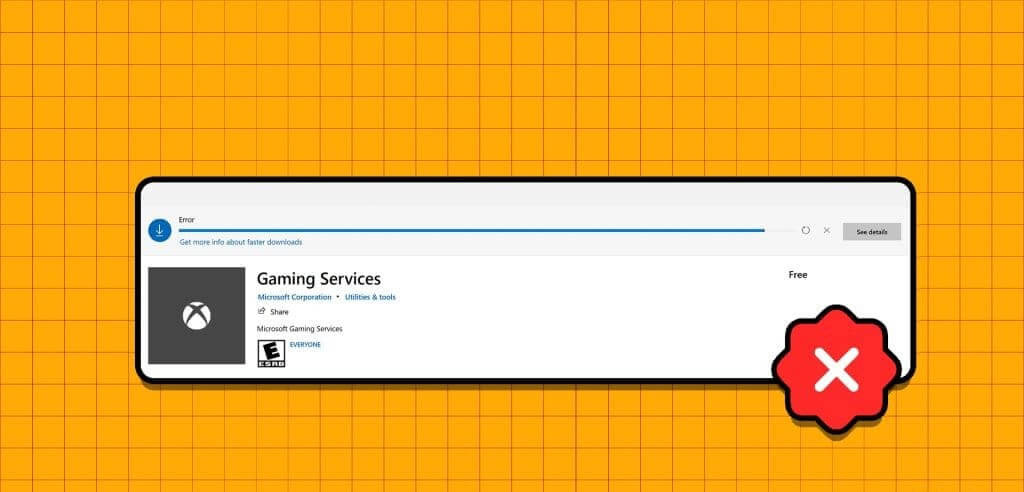
При сбое обновления игровых служб приложение Xbox может зависнуть на сообщении «Установка игровых служб». Это может занять несколько минут после появления сообщения. Это не позволит вам загружать или обновлять игры, а также запускать уже имеющиеся, поскольку Windows постоянно перенаправляет вас в Microsoft Store. Это руководство содержит несколько полезных советов по решению этой проблемы.
1. Закройте приложение XBOX и повторите попытку.
Поскольку приложение «Игровые сервисы» полностью интегрировано с приложением Xbox, у вас могут возникнуть проблемы с его установкой или обновлением, пока приложение Xbox работает в фоновом режиме. Для начала закройте приложение Xbox на компьютере и проверьте, можно ли обновить «Игровые сервисы».
Нажмите на стрелку Показать скрытые символы Расположен на панели задач, щелкните правой кнопкой мыши Значок Xbox, Затем выберите "окончание".
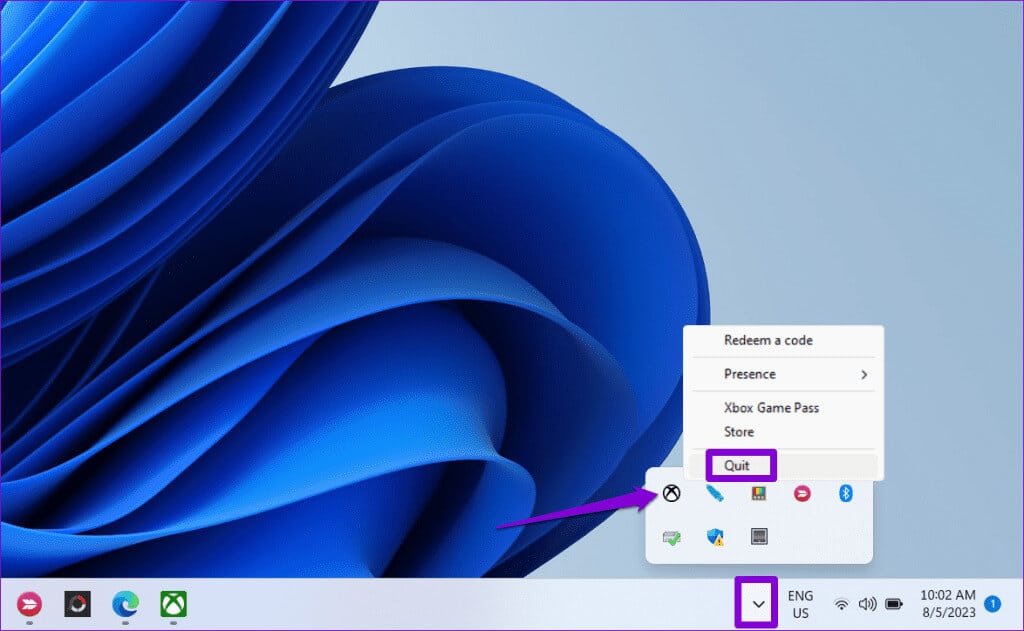
Откройте приложение Microsoft Store и перейдите на вкладку "библиотека" На левой боковой панели нажмите кнопку "обновить" следующий за «Игровые услуги».
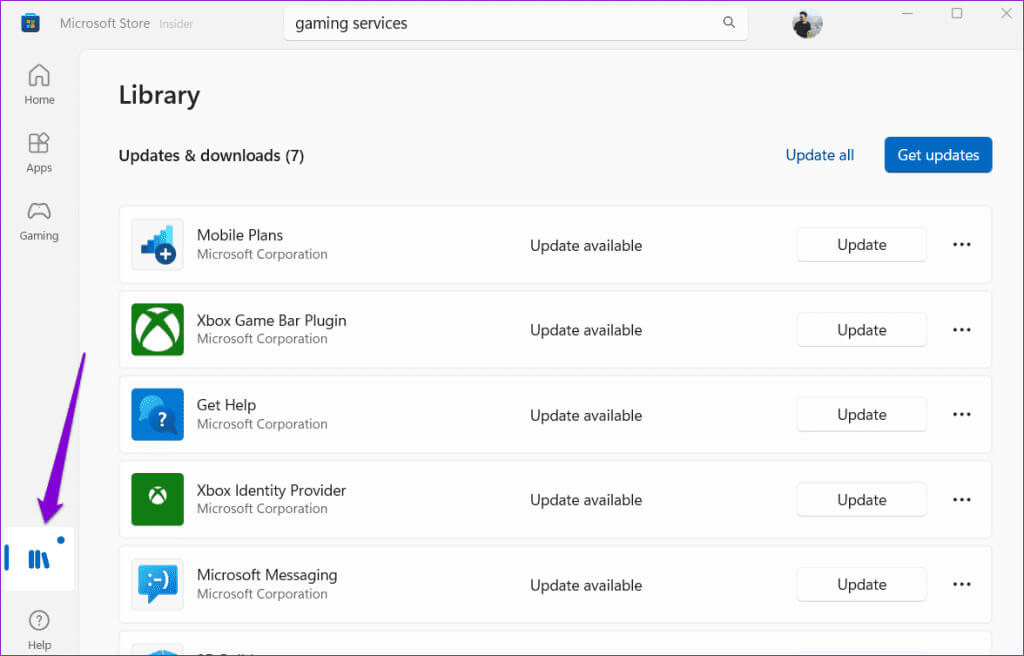
2. Запустите средство устранения неполадок приложений Магазина Windows.
Запуск средства устранения неполадок с приложениями Магазина Windows эффективно устраняет проблемы с установкой или обновлением приложений на вашем компьютере. Вы можете попробовать запустить этот инструмент и проверить, обновляет ли он игровые службы.
Шаг 1: Нажмите на Сочетание клавиш Windows + I Чтобы открыть приложение Настройки. Выберите вкладку "система" На левой боковой панели нажмите Поиск неисправностей из правой части.
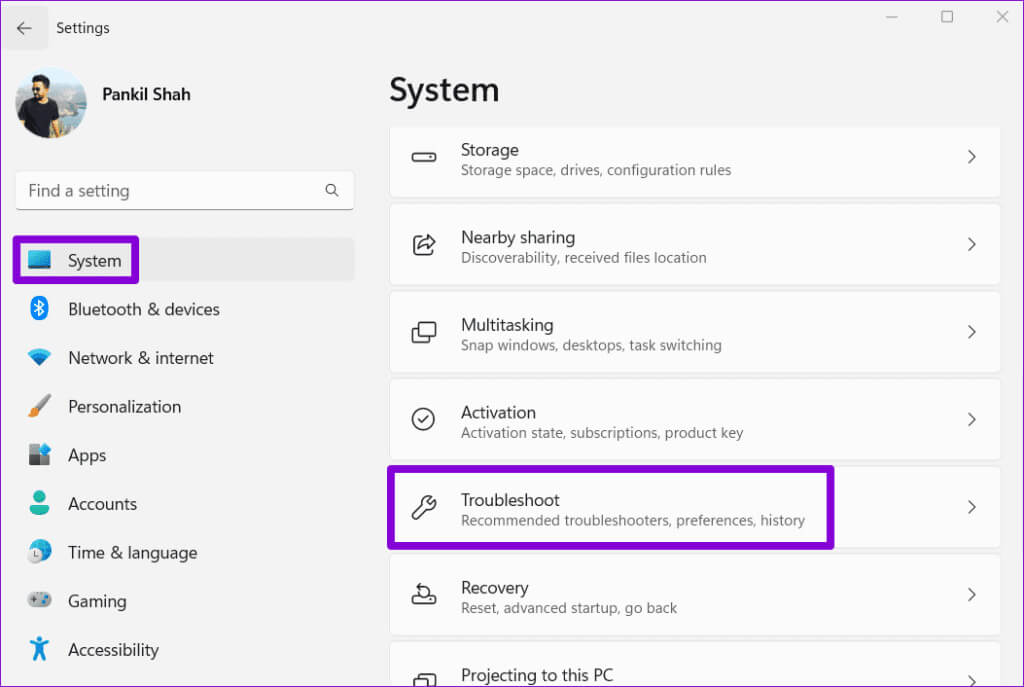
Шаг 2: Нажмите Другие средства устранения неполадок и исправления.
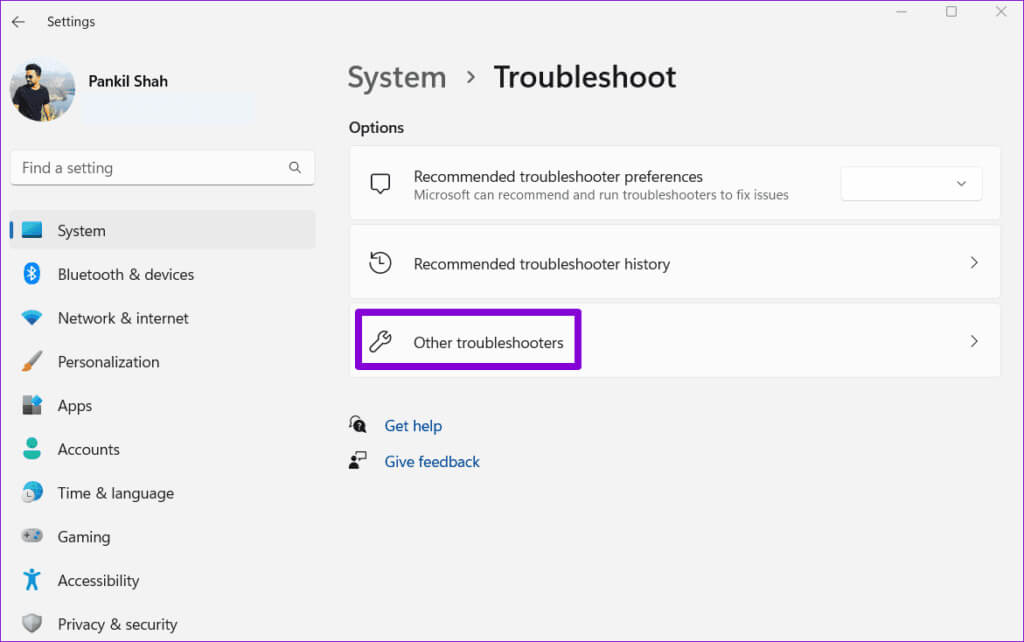
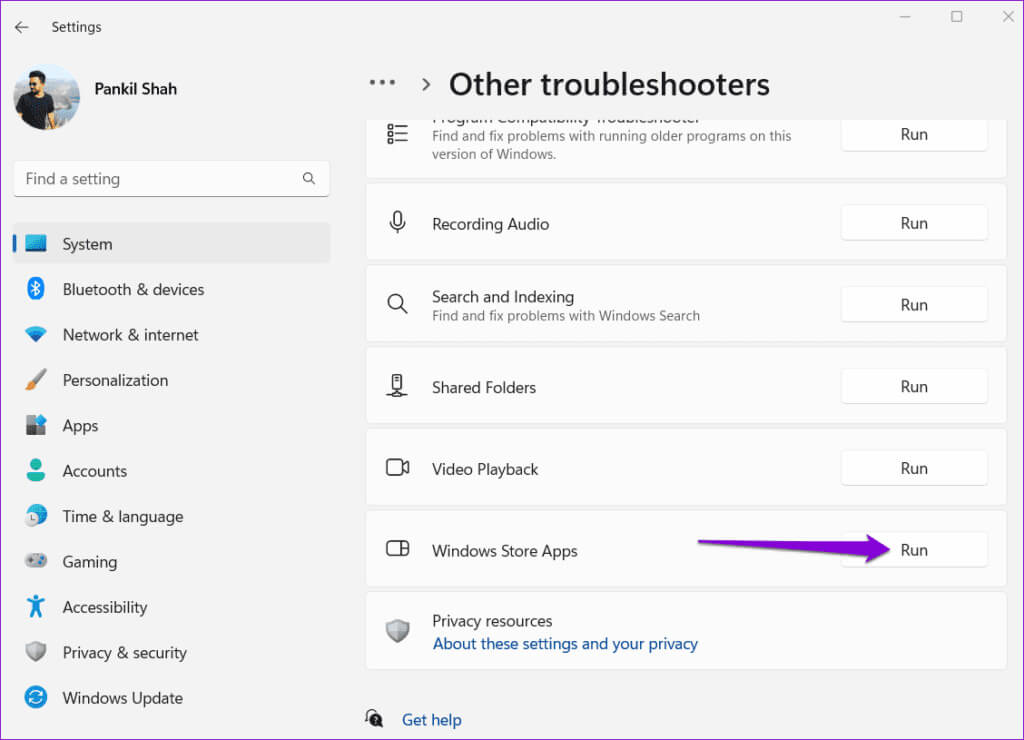
Позвольте средству устранения неполадок запуститься, затем попробуйте обновить игровые сервисы еще раз.
3. Восстановите или сбросьте настройки приложения «Игровые сервисы».
Установка обновления игровых сервисов может быть невозможна, если существующие данные, связанные с приложением, повреждены. Вы можете попробовать решить эту проблему следующим образом:Используйте встроенную функцию восстановления приложений WindowsВот как.
Шаг 1: Щелкните правой кнопкой мыши на значок запуска и выберите Установленные приложения из списка.
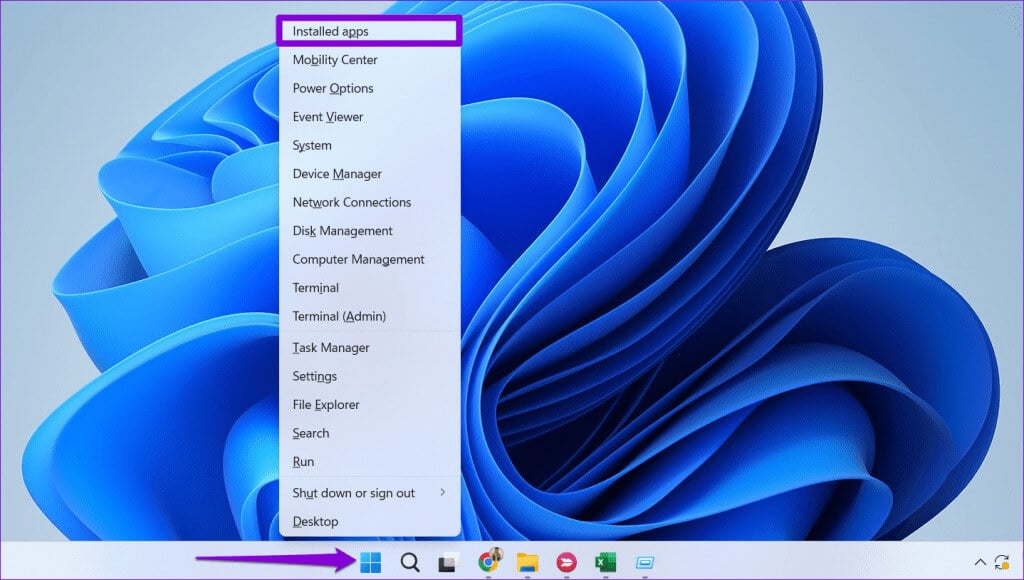
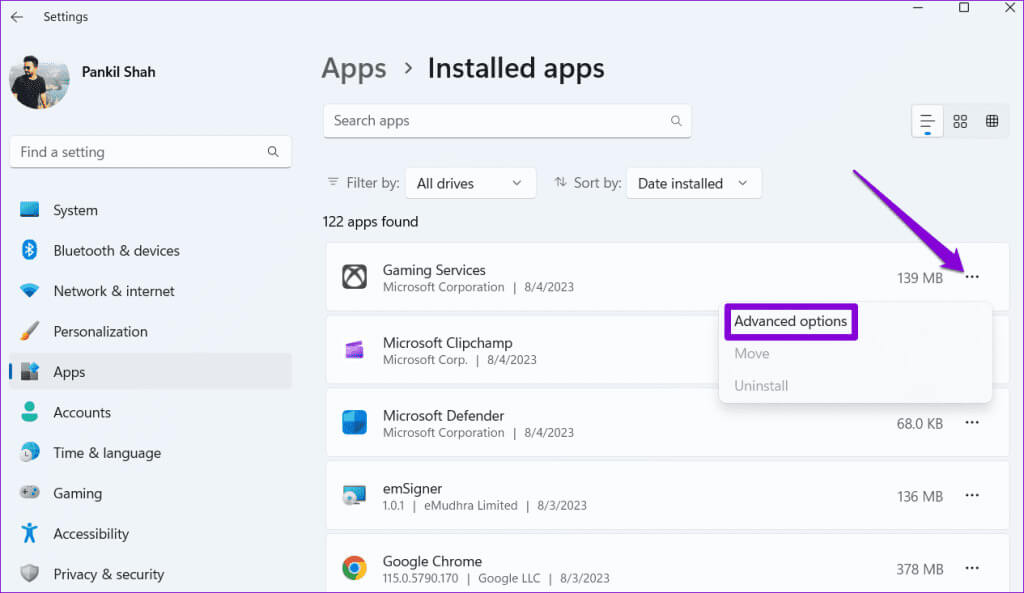
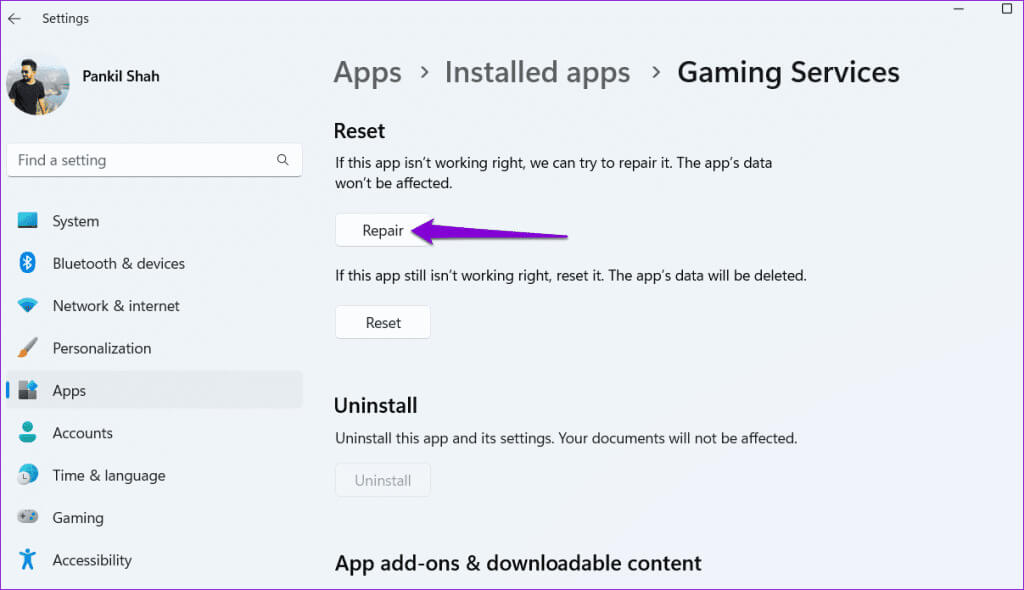
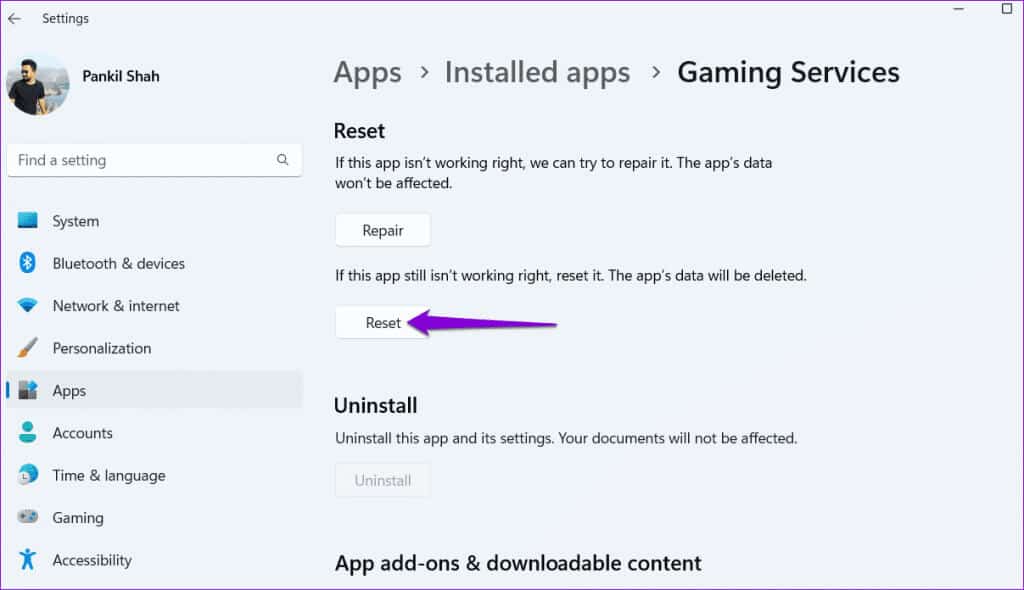
4. Сбросьте кэш Microsoft Store.
может быть Подобные проблемы возникают при обновлении приложений. Это также может быть связано с повреждением кэша Microsoft Store. В этом случае сброс кэша Microsoft Store должен решить проблему.
Шаг 1: Нажмите на Сочетание клавиш Windows + R Чтобы открыть диалоговое окно "трудоустройство".
Шаг 2: Тип wsreset.exe В поле Открыть и нажмите Enter.
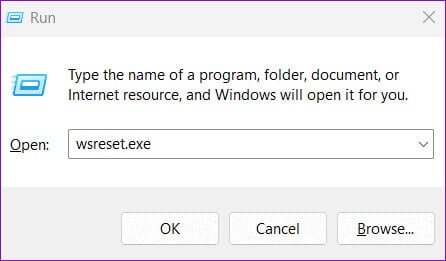
После очистки кэша магазин Microsoft Store откроется автоматически. После этого вы сможете обновить игровые сервисы на компьютере с Windows 10 или Windows 11.
5. Удалите ключи Game Services из реестра.
Неправильно настроенные записи игровых служб в файлах реестра также могут вызывать подобные проблемы. Некоторые пользователи сообщили на форумах Microsoft: Чтобы решить проблему, удалите раздел Game Services с помощью редактора реестра. Вы также можете попробовать этот метод.
Поскольку файлы реестра содержат важные настройки для Windows, рекомендуется Резервное копирование всех файлов реестра أو Создать точку восстановления прежде чем продолжить.
Шаг 1: Нажмите на Сочетание клавиш Windows + S Открыть Меню поиска. записывать Редактор реестра в поле и выберите Запустить от имени администратора.
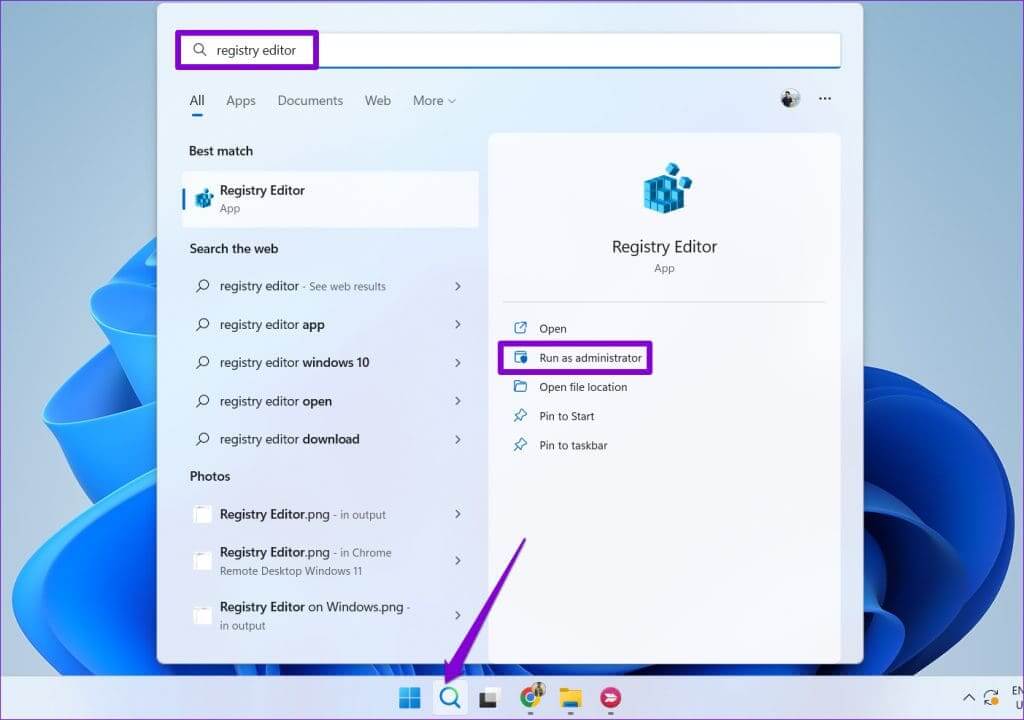
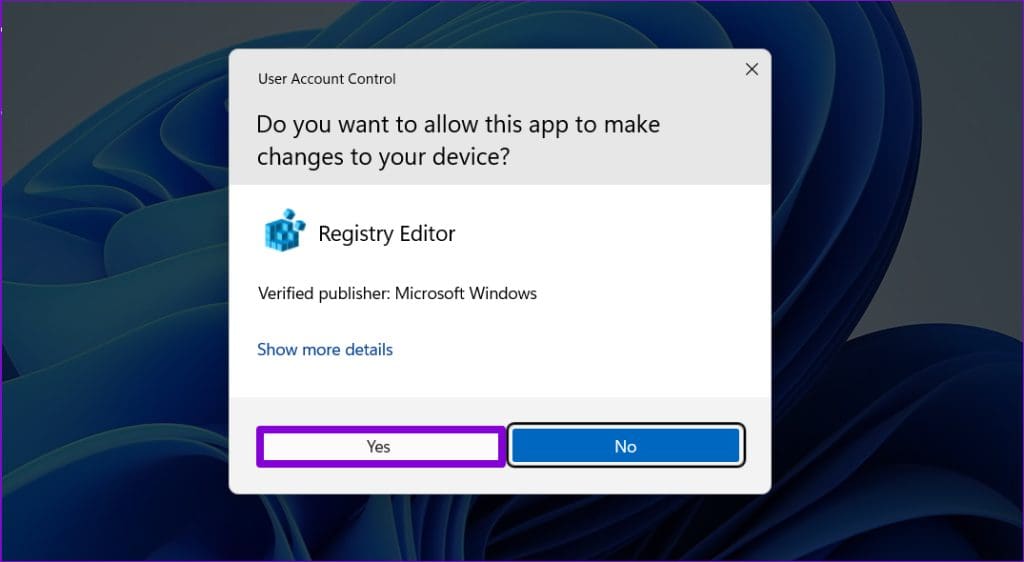
Компьютер\HKEY_LOCAL_MACHINE\SYSTEM\CurrentControlSet\Services\GamingServices
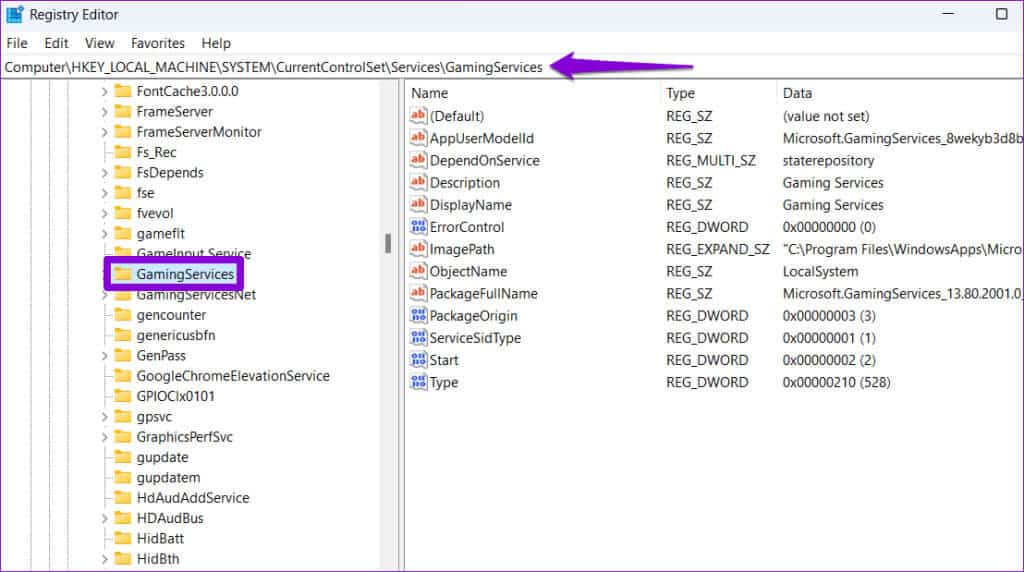
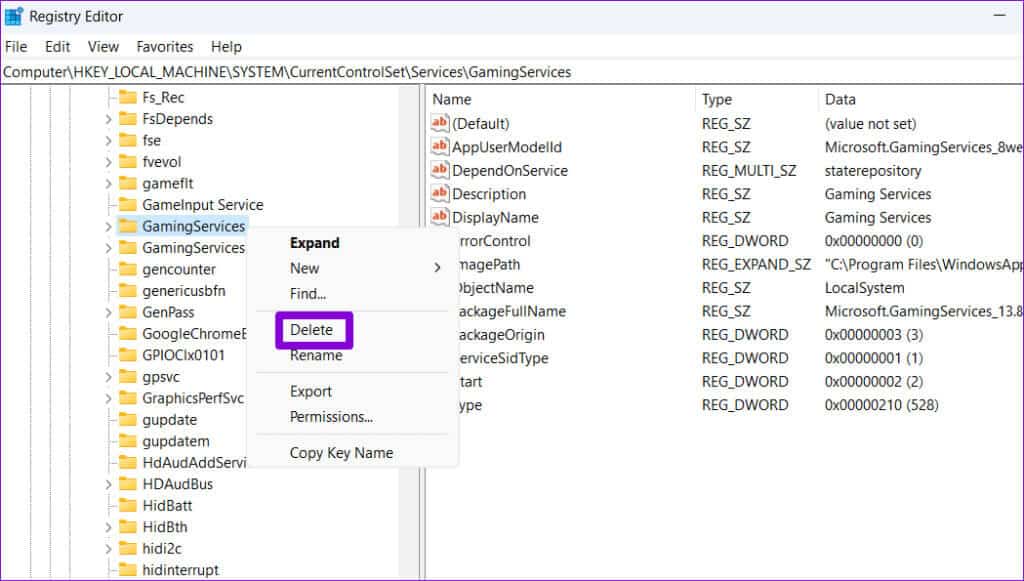
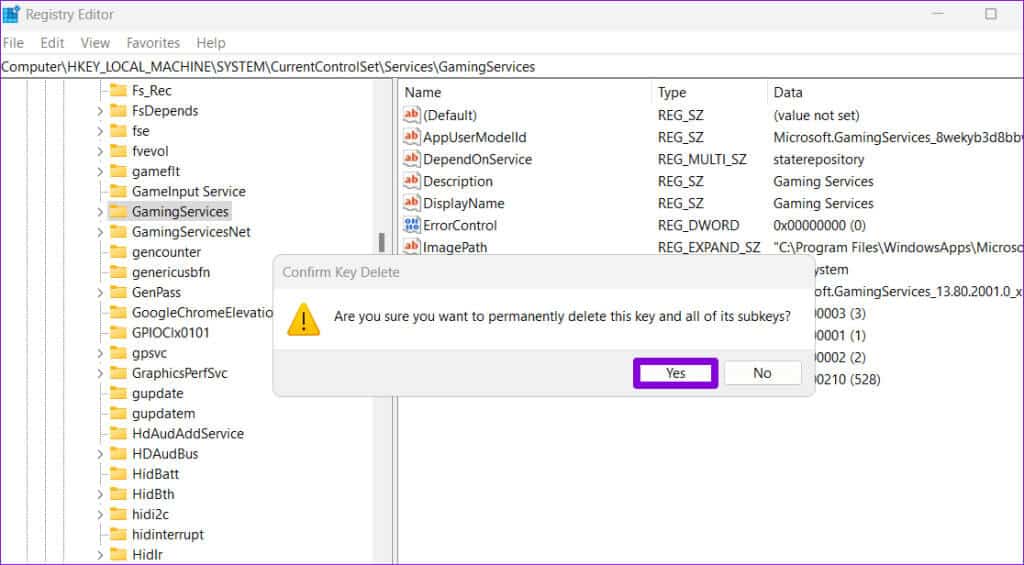
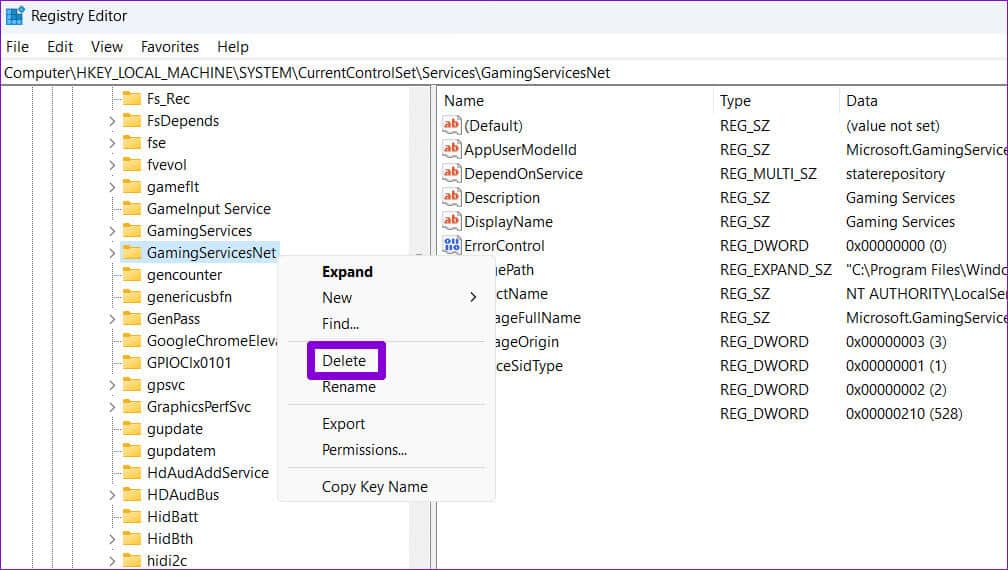
6. Удалите и переустановите игровые сервисы.
Если удаление ключей игровых служб из реестра не помогло, вы можете использовать PowerShell для удаления и переустановки игровых служб на компьютере. Вот как это сделать.
Шаг 1: нажать на значок поиска На панели задач введите PowerShell, затем выберите Запустить от имени администратора.
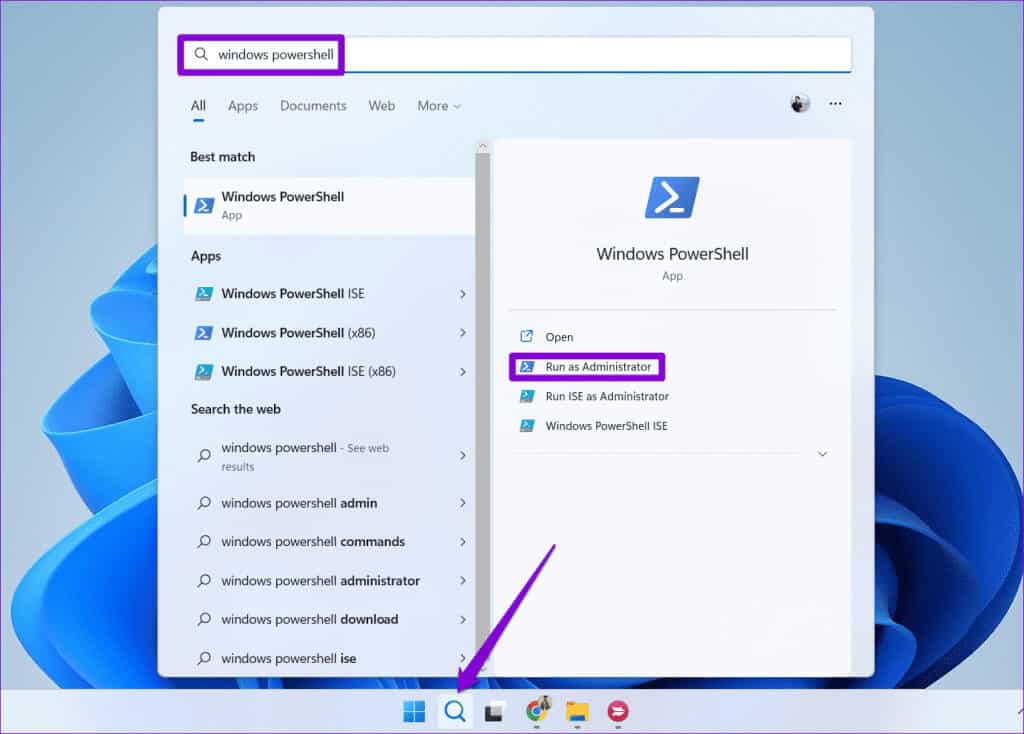
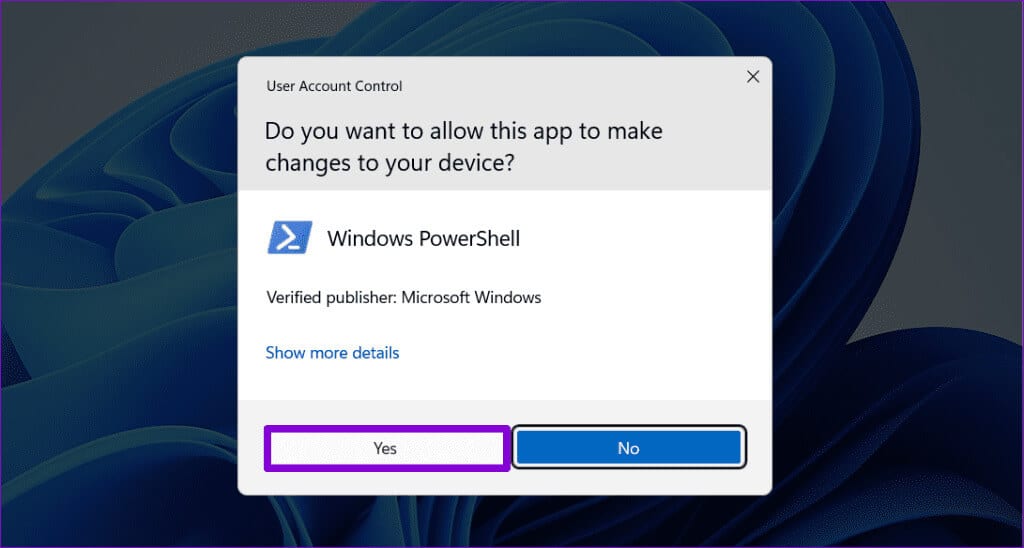
get-appxpackage Microsoft.GamingServices | удалить-AppxPackage -allusers
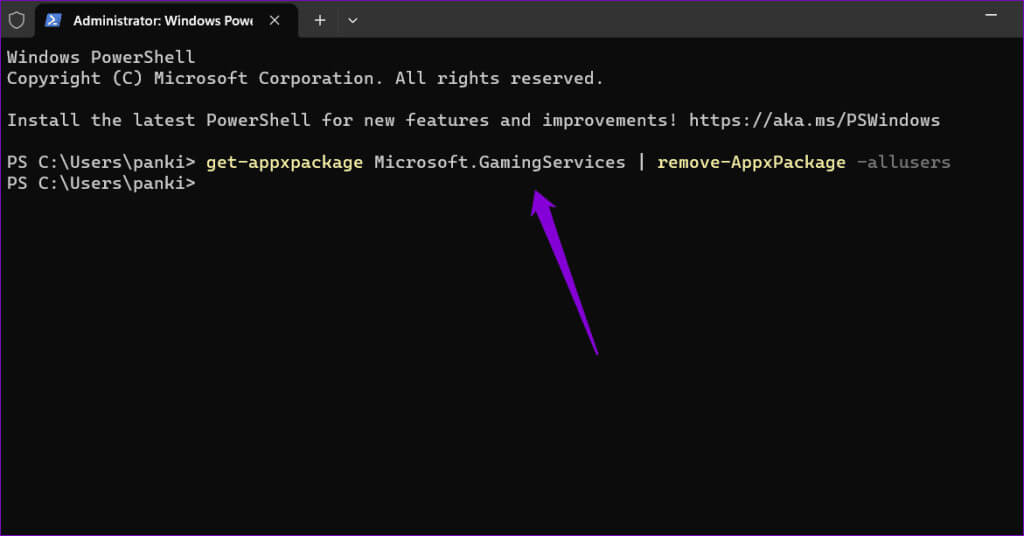
запустите ms-windows-store://pdp/?productid=9MWPM2CQNLHN
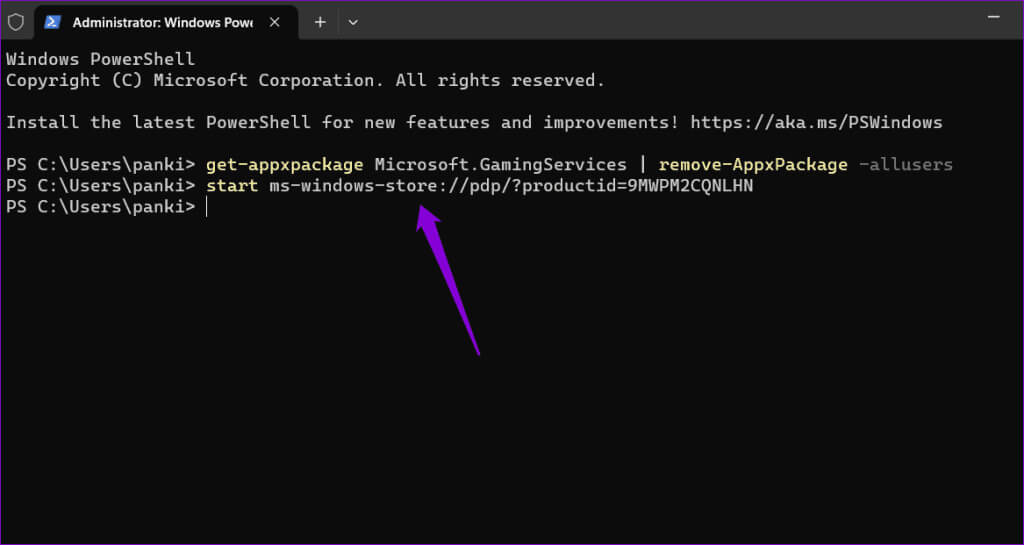
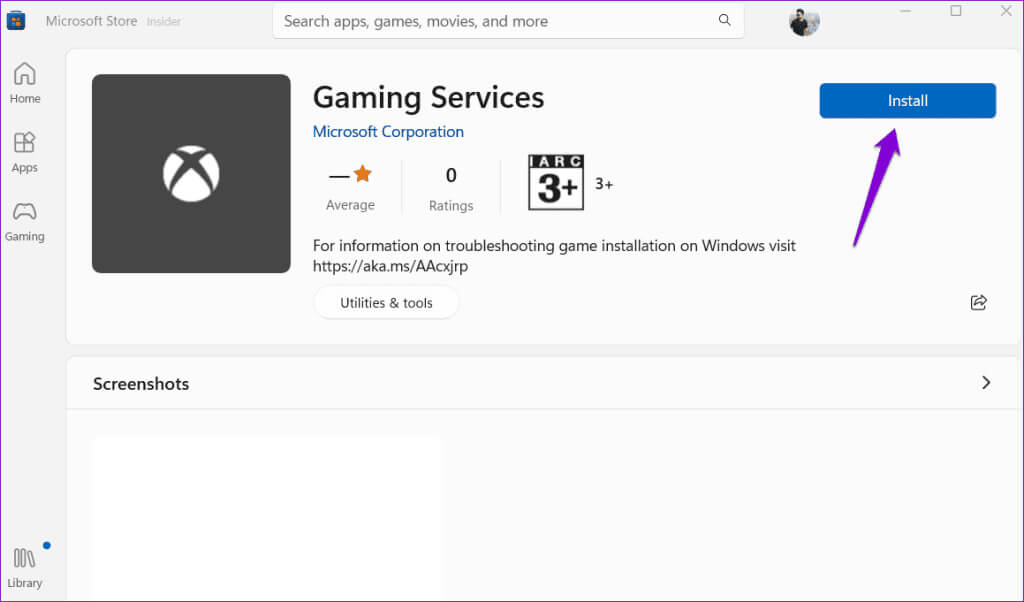
7. Установите обновления Windows
Если вы по-прежнему не можете установить или обновить игровые службы, возможно, проблема в Windows. Вы можете установить отложенные обновления Windows и посмотреть, решит ли это проблему.
Нажмите на Сочетание клавиш Windows + I Чтобы открыть приложение Настройки. во вкладке Центр обновления Windowsнажмите кнопку. Проверить обновленияЗагрузите и установите все отложенные обновления системы, затем попробуйте обновить игровые сервисы еще раз.
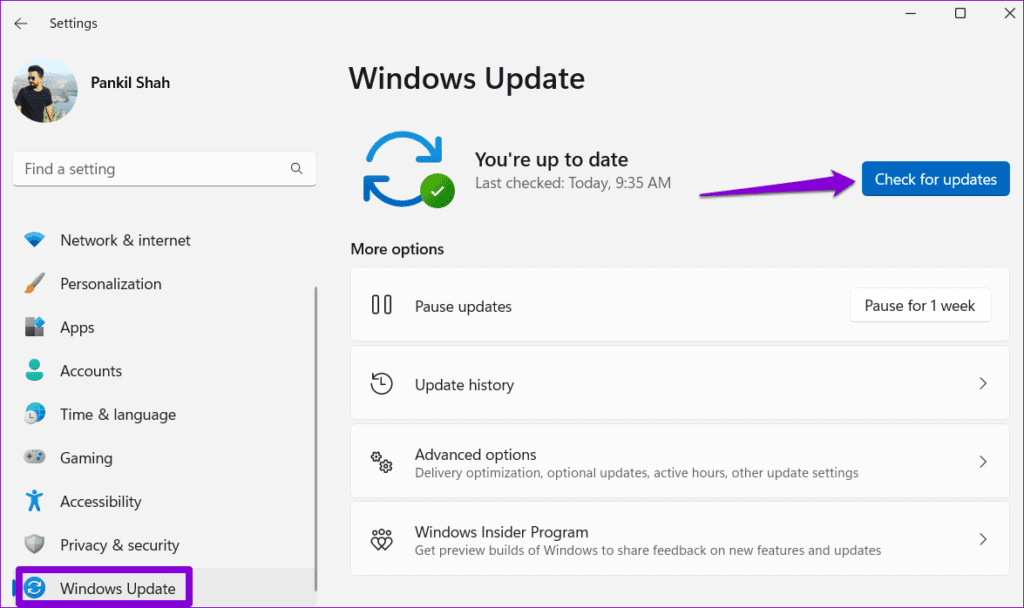
Вас ждут захватывающие игры
Один из приведенных выше советов поможет решить проблему с установкой или обновлением игровых служб на вашем компьютере с Windows 10 или 11, что позволит вам продолжать играть без перерывов. После этого не забудьте попробовать Это полезные советы по улучшению производительности игр на вашем ПК с ОС Windows.